win10 麦克风声音 win10麦克风声音调整过大或过小解决方法
更新时间:2024-08-08 10:55:33作者:xiaoliu
Win10系统中,麦克风声音调整过大或过小可能会给用户带来困扰,在使用电脑进行视频会议或语音聊天时,若麦克风声音太大会导致噪音干扰,而声音过小则会影响正常沟通。正确调整麦克风的音量是至关重要的。接下来我们将介绍一些解决方法,帮助用户有效调整Win10系统中麦克风声音大小,让沟通更加顺畅。
方法如下:
1.找到右下角的喇叭图标
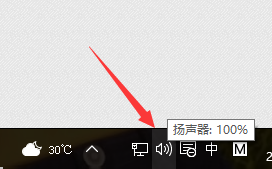
2.右键选择录音设备,进入麦克风设置界面
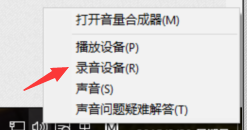
3.在这里可以看到我们的麦克风设备是否在工作,右键默认麦克风。选择属性
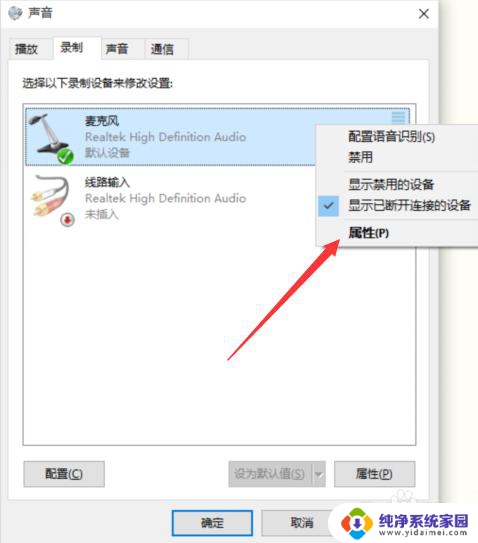
4.找到级别选项栏
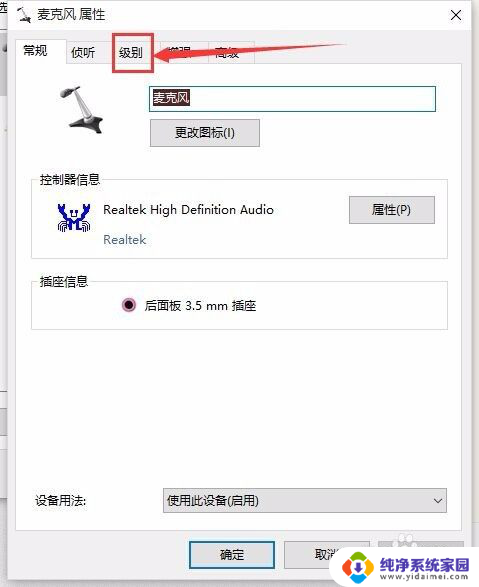
5.在这个选项界面可以调节麦克风声音大小,还可以加强麦克风声音强度
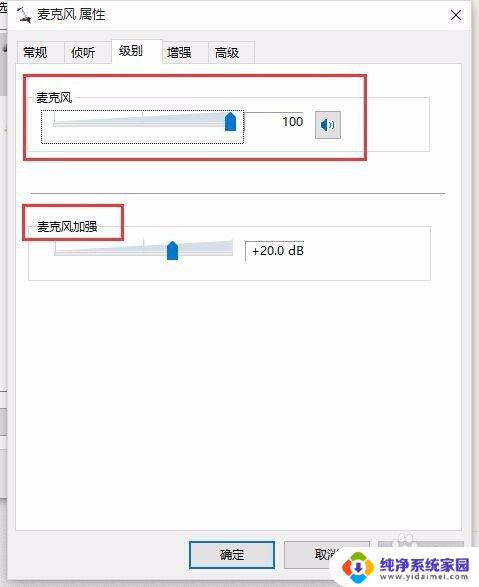
6.在增强选项栏下,我们可以选择噪音抑制和回声消除两个选项。设置完成后点击确定保存即可。
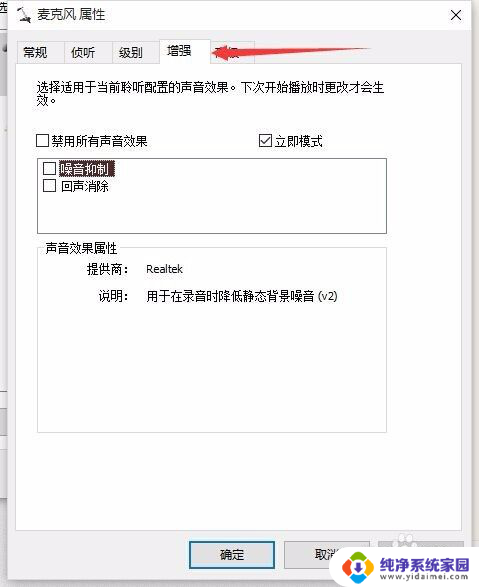
以上就是win10麦克风声音的全部内容,如果您有需要,可以按照以上步骤进行操作,希望对大家有所帮助。
win10 麦克风声音 win10麦克风声音调整过大或过小解决方法相关教程
- win10系统怎么调麦克风音量 Win10电脑麦克风声音小调整方法
- win10 usb麦克风没声音 Win10电脑麦克风无声音问题解决方法
- 电脑麦克风声音非常小 Win10系统麦克风声音调小怎么办
- 怎么提高电脑麦克风音量 win10怎么调整麦克风音量大小
- 电脑麦克风无法输入声音 win10麦克风无法使用的解决方法
- win10麦克风声音小怎么办 Win10系统麦克风录音声音太小的解决方法
- windows10麦克风怎么设置都没有声音 Win10麦克风声音调节设置步骤
- win10语音声音小 Win10系统麦克风声音调整不了怎么办
- windows麦克风没声音 win10电脑麦克风没有声音的调试指南
- 怎么调大电脑麦克风音量 win10麦克风音量调整教程
- 怎么查询电脑的dns地址 Win10如何查看本机的DNS地址
- 电脑怎么更改文件存储位置 win10默认文件存储位置如何更改
- win10恢复保留个人文件是什么文件 Win10重置此电脑会删除其他盘的数据吗
- win10怎么设置两个用户 Win10 如何添加多个本地账户
- 显示器尺寸在哪里看 win10显示器尺寸查看方法
- 打开卸载的软件 如何打开win10程序和功能窗口